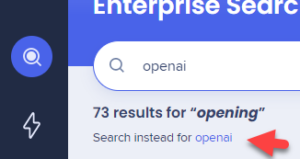Welcome to the
WalkMe Help Center
Please log in to continue

Please log in to continue

La búsqueda empresarial del menú de WalkMe te permite descubrir aplicaciones y recursos a través de una experiencia de búsqueda integral y unificada. Funciona como un motor de búsqueda sólido, capaz de buscar información tanto en el contenido de WalkMe como en el contenido de aplicaciones de terceros que se añadieron a través de la página de Integraciones de la consola.
La búsqueda empresarial realiza lo siguiente:
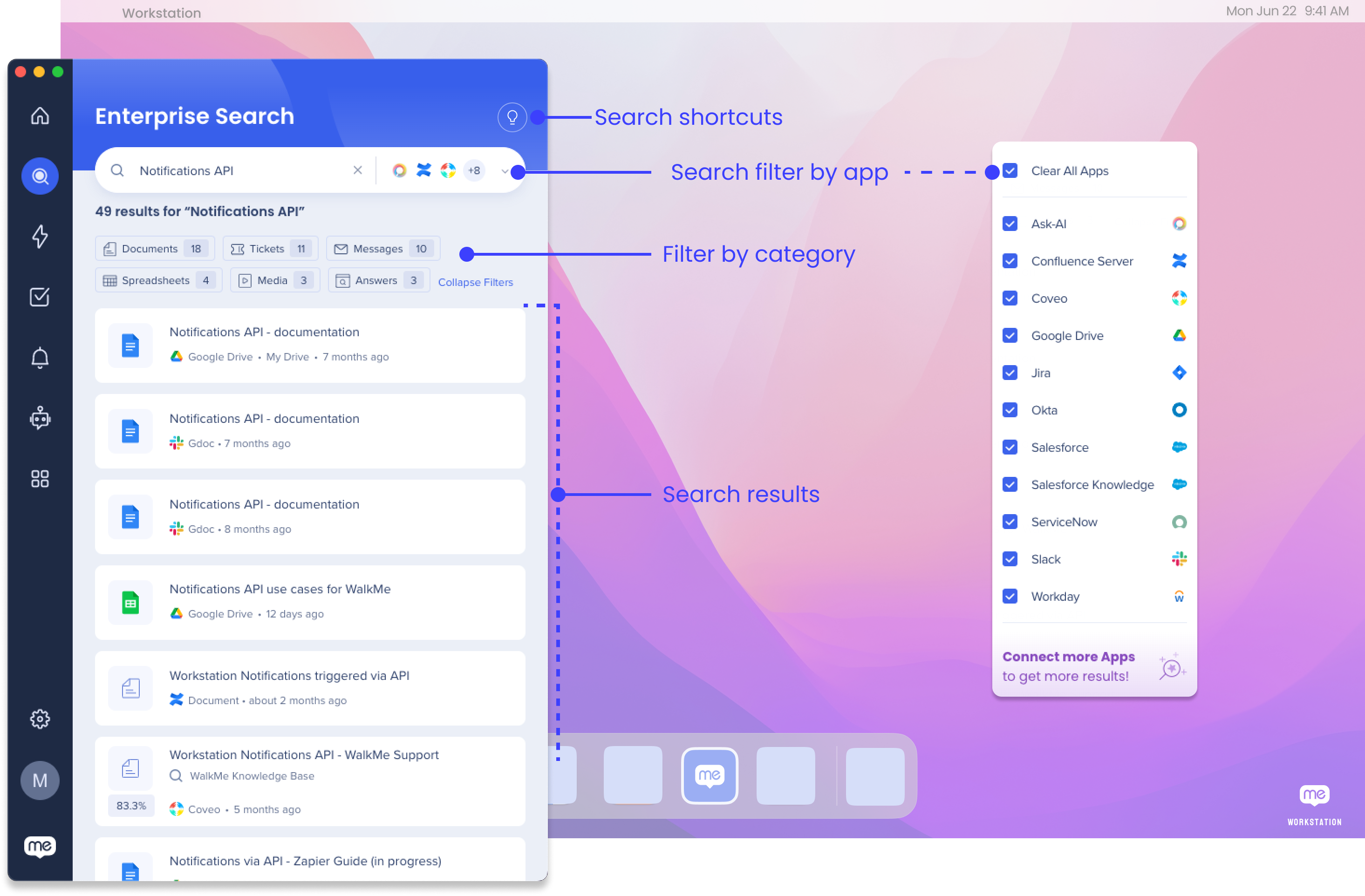
Puedes buscar en todas las aplicaciones integradas o filtrar la búsqueda a aplicaciones específicas:
También hay atajos de teclado rápidos que puedes utilizar para ajustar las aplicaciones sin cambiar el filtro de búsqueda.
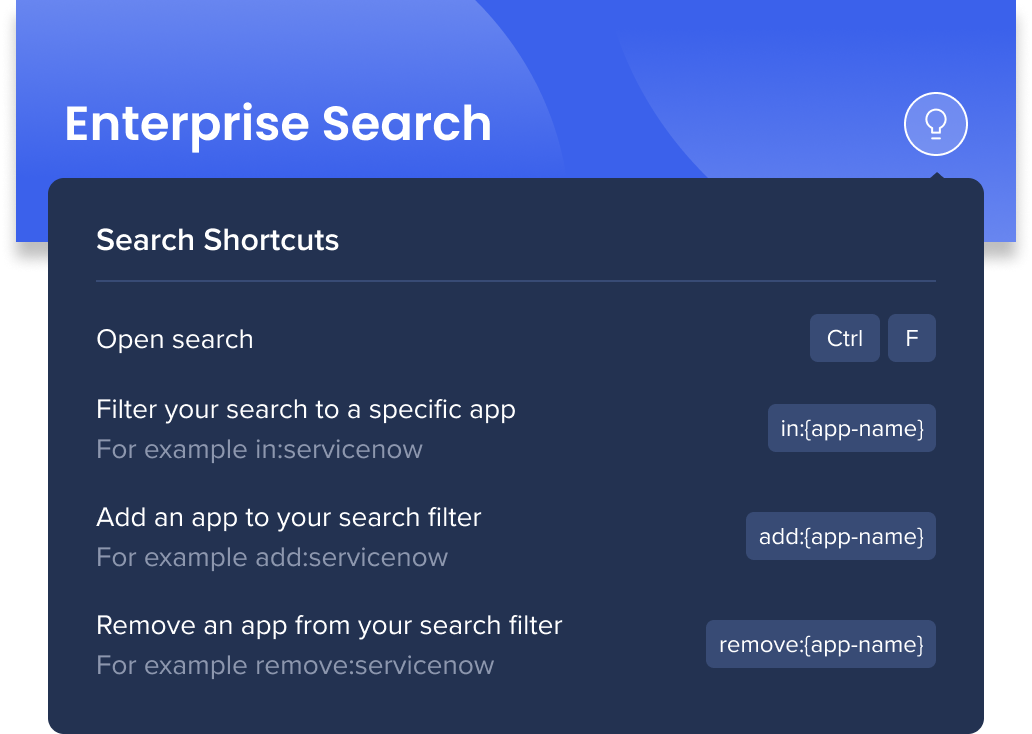
Cuando se cargan los resultados de la búsqueda, aparecen filtros de categoría adicionales. Esto te permite especificar aún más la búsqueda al tipo de contenido.
Esto es útil, por ejemplo, si sabes que estás buscando un documento, pero no recuerdas de qué aplicación proviene. Simplemente haz clic en el botón Documento y la búsqueda se filtrará solo para incluir los documentos de todas las aplicaciones en tu filtro de búsqueda.
El filtro de categorías solo muestra el tipo de contenido que apareció en los resultados de la búsqueda. Entonces, si ninguno de los resultados es un documento, la categoría de documento no será una opción.

Los resultados de la búsqueda te mostrarán el nombre del contenido y la aplicación de la que proviene. Al hacer clic en un resultado, se mostrará en el widget visto recientemente en la página de inicio para que puedas volver a él rápidamente.
Los usuarios ya no tienen que preocuparse por la ortografía precisa o las coincidencias exactas. Nuestra capacidad de búsqueda comprenderá de forma inteligente su intención y proporcionará los resultados más relevantes, incluso si hay errores menores o faltas ortográficas en la consulta de búsqueda.
Así es como funciona:
La búsqueda empresarial utiliza un servicio de clasificación que ordena los resultados según su relevancia. Cómo el servicio de clasificador realiza la clasificación:
Un usuario busca un término en la aplicación de menú de escritorio/móvil
El servicio de búsqueda obtiene el término y llama al servicio de cada aplicación conectada en tiempo real.
La búsqueda del servicio de la aplicación conectada para este término, cada uno con su propia llamada a la API e implementación
El servicio de búsqueda obtiene todos los resultados de búsqueda de todas las aplicaciones conectadas.
El servicio de búsqueda llama al servicio de clasificación con los resultados.
El servicio de clasificación ordena los resultados y los envía de vuelta al servicio de búsqueda.
El servicio de búsqueda devuelve los resultados a la aplicación de menú de escritorio/móvil
El servicio Sorter utiliza 9 métodos de puntuación diferentes, incluidos el stemming, el fuzziness y el NLP, además de la distancia básica de Levenshtein. Cada resultado obtiene 9 puntuaciones (una por método), que van del 0 al 1, para establecer la priorización.
LevenshteinFast: algoritmo computacional utilizado para calcular la distancia Levenshtein entre dos cadenas, que es una medida del número mínimo de ediciones de un solo carácter (inserciones, eliminaciones o sustituciones) necesarias para transformar una cadena en otra.
JaroWinkler: medida de similitud de cadenas que se utiliza para comparar la similitud entre dos cadenas.
IdenticalTokens: otorga una puntuación basada en el número relativo de palabras idénticas (tokens).
IdenticalTokensStemmed: otorga una puntuación basada en el número relativo de palabras idénticas con raíz (tokens): la raíz es el proceso de eliminar las terminaciones de una palabra para obtener su forma más básica
Stopwords: otorga una puntuación basada en el número relativo de palabras idénticas (tokens) mientras ignora las palabras vacías (si, y, etc.)
Fuzzy: otorga una puntuación por la similitud de 2 cadenas mientras tiene en cuenta los errores tipográficos
RequestKind: describe el tipo o la categoría de una solicitud realizada por un usuario (actualmente no se utiliza).
TimeRelevancyStart: una función que clasifica los resultados de búsqueda en función de su actualidad, dando una puntuación más alta a los documentos más recientemente editados o creados. Otorga una puntuación según la diferencia de tiempo (días) entre ahora y la fecha de la última edición o creación del resultado. Esta función solo funciona si la API de la aplicación la admite, como en Google Drive.
TFIDF (Frecuencia de términos-Frecuencia inversa del documento): es una estadística numérica que refleja la importancia de una palabra para un documento en una colección o corpus. Calcula una puntuación en función de la frecuencia de la palabra en el documento y la rareza de la palabra en toda la colección. Este método solo se utiliza y es efectivo al buscar frases con más de dos palabras.
El clasificador en el menú de escritorio/móvil da prioridad a los siguientes resultados en la búsqueda:
Visualizados recientemente: los elementos que fueron vistos recientemente por el usuario obtienen una mayor priorización en los resultados de búsqueda, ya que es más probable que sean más relevantes para el usuario durante el proceso de búsqueda.
Aplicaciones (de integraciones IDP como Okta): cuando hay una coincidencia del 100% entre la consulta de búsqueda y el resultado de una aplicación, ésta recibirá una mayor prioridad.
Ordenación nativa: los resultados de las siguientes aplicaciones dan prioridad al orden de los resultados recibidos de las API y aprovechan las capacidades de priorización de terceros para mostrar un orden similar al de las aplicaciones nativas.
Confluence
Jira
Recursos: en los casos en que haya resultados que contengan tanto contenido como integraciones de WalkMe, y ningún resultado tenga una coincidencia del 100 %, se priorizarán los resultados de los recursos. Se muestran dos recursos en la parte superior de los resultados de la búsqueda.
Nuestro algoritmo de entrada genera entradas para cada elemento de WalkMe en función de su título y palabras clave.
Si un elemento no tiene palabras clave, solo se crea una entrada utilizando su título.
Si un elemento tiene palabras clave, se generan entradas adicionales para cada palabra clave, incluido el título y la palabra clave en sí.
Cada entrada se puntúa en función de su relevancia para la consulta de búsqueda, y los resultados se muestran en consecuencia. Para aumentar las posibilidades de que un elemento aparezca en los resultados de búsqueda, es importante tener palabras clave que coincidan estrechamente con los términos de búsqueda. Sin embargo, las palabras clave no se consideran palabra por palabra, sino como un todo. Por lo tanto, las palabras clave largas deben dividirse en grupos o términos lógicos.
Por ejemplo, "career development", "learning system", "training system"
Ten en cuenta que no se requiere una coincidencia exacta. Por ejemplo, un elemento con la palabra clave musician
Separar cada palabra posible como palabra clave puede dañar los resultados de la búsqueda.
Por ejemplo, la palabra clave
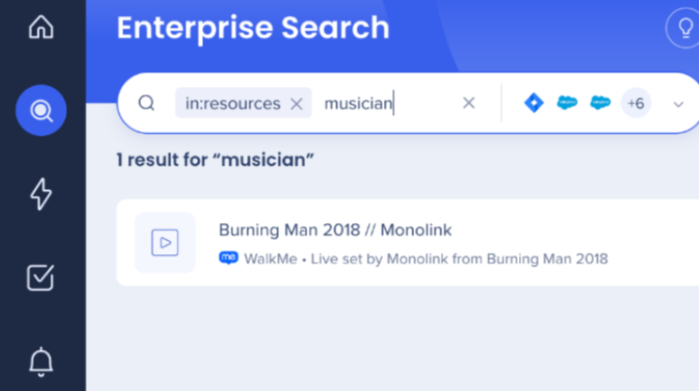
El menú de escritorio/móvil no indexa resultados. Algunos datos se almacenan en el lado del cliente. Por ejemplo, los datos que aparecen en los Resultados de búsqueda recientes o en el widget Visualizados recientemente.
El resto de los datos que se muestran al usuario en el flujo de búsqueda se proporcionan en tiempo real a partir de las API de aplicaciones de terceros.
La búsqueda empresarial utiliza integraciones de terceros para implementar una "búsqueda federal". Las búsquedas dentro del menú de escritorio/móvil están respaldadas por un motor de procesamiento de lenguaje natural (NLP) y una base de datos de gráficos que admite una excelente experiencia del usuario. La búsqueda empresarial no indexa datos de terceros en una base de datos que se pueda buscar de forma independiente. El siguiente diagrama de secuencia describe el algoritmo de búsqueda:
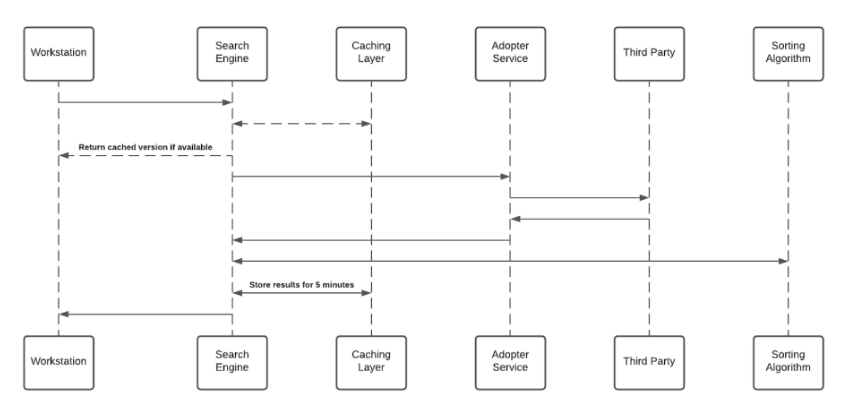
Para activar la búsqueda empresarial (y los widgets del espacio de trabajo personalizado), cada empleado debe otorgar el permiso del menú de escritorio/móvil para acceder a terceros. El proceso de concesión utiliza el protocolo OAuth2.0. Cada vez que se otorga un nuevo token de acceso al menú de escritorio/móvil, la aplicación cifrará los tokens de acceso y actualización y los almacenará en una base de datos remota.
El proceso de cifrado incluye una clave privada única ("sal") que se genera para cada individuo en el primer arranque y se almacena en el llavero de la máquina local. La sal es irreemplazable y no se puede restaurar: perderla hace que los tokens de acceso se anulen. Esta medida de seguridad se está tomando para eliminar la suplantación de identidad al acceder a datos de alta sensibilidad.
Consulta el siguiente diagrama para revisar la generación de sal y el flujo de almacenamiento.
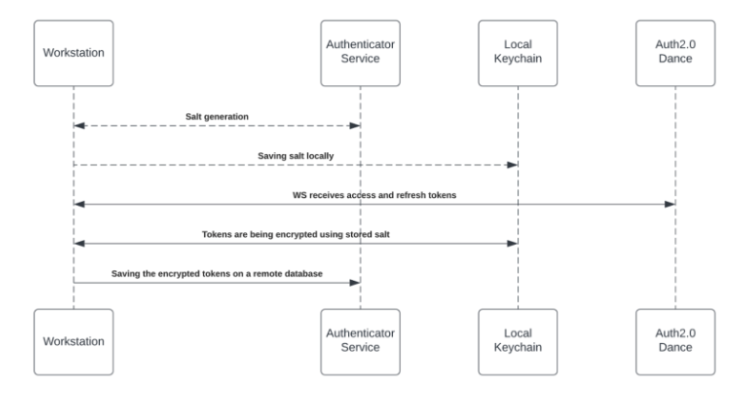
El acceso al contenido de terceros requiere el consentimiento del usuario y, en algunos casos, principalmente en productos de Microsoft, un consentimiento del administrador de la organización. Los usuarios otorgan el permiso necesario al menú de escritorio/móvil al aprobar una pantalla de consentimiento de OAuth2.0 que están activando desde el menú de escritorio/móvil aplicación ("Aplicaciones de terceros").
Las aplicaciones de terceros están siendo aprobadas y verificadas por productos de terceros. Al final del proceso de concesión, las aplicaciones de terceros proporcionan tokens de acceso y actualización que son utilizados por el motor de búsqueda para establecer las solicitudes.
Consulta la sección Acceso de terceros y actualización de tokens anterior para obtener más información sobre el mecanismo de almacenamiento.
Durante la búsqueda, el motor de búsqueda reenvía la solicitud, antes de llegar al servicio del adoptador, a través del Inyector de Tokens; un servicio que inyecta los tokens relevantes para completar la solicitud. La clave privada local se está entregando a la solicitud HTTPS de búsqueda para el descifrado en tiempo de ejecución.
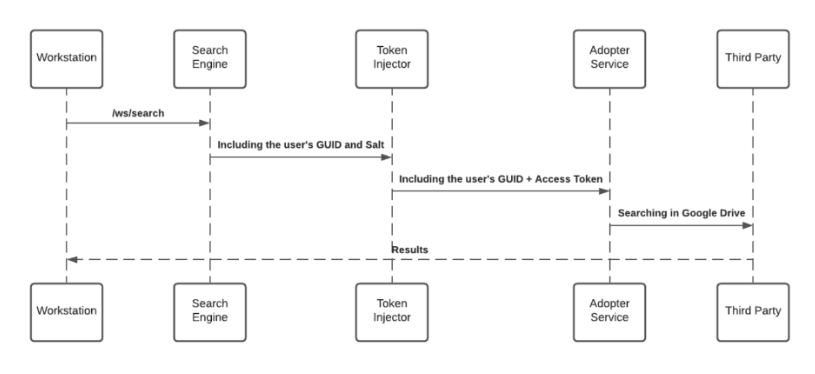
Cuando un usuario inicia una consulta de búsqueda, la búsqueda empresarial de WalkMe inicia un flujo de búsqueda que está protegido por un JWT asignado por la integración de WalkMe IdP, como parte del flujo de firma del usuario:
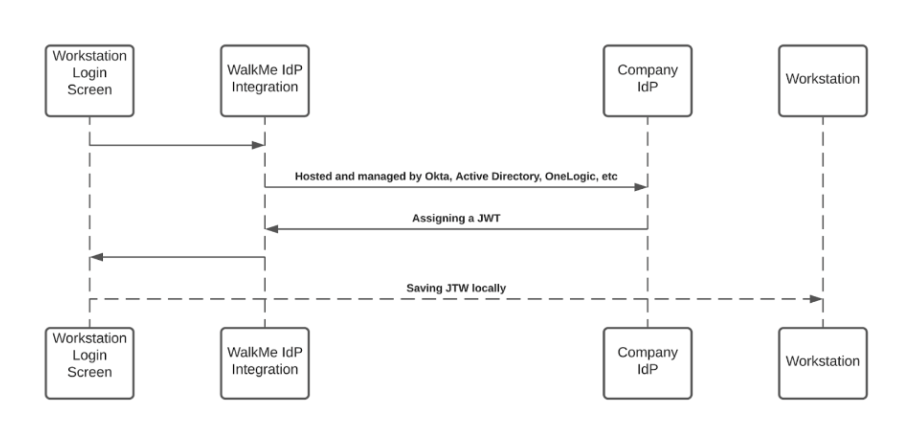
El JWT está actuando como proxy de la identidad del usuario y manteniendo cualquier solicitud HTTPS segura e individual.
Todas las solicitudes de menú de escritorio/móvil están protegidas por una validación de JWT.
Lee más sobre la seguridad de la integración aquí.
Fuzzy Search proporciona una corrección automática de las consultas de búsqueda. La búsqueda entiende de forma inteligente la intención de los usuarios y entrega resultados relevantes, incluso si hay errores menores o faltas ortográficas en las consultas de búsqueda.
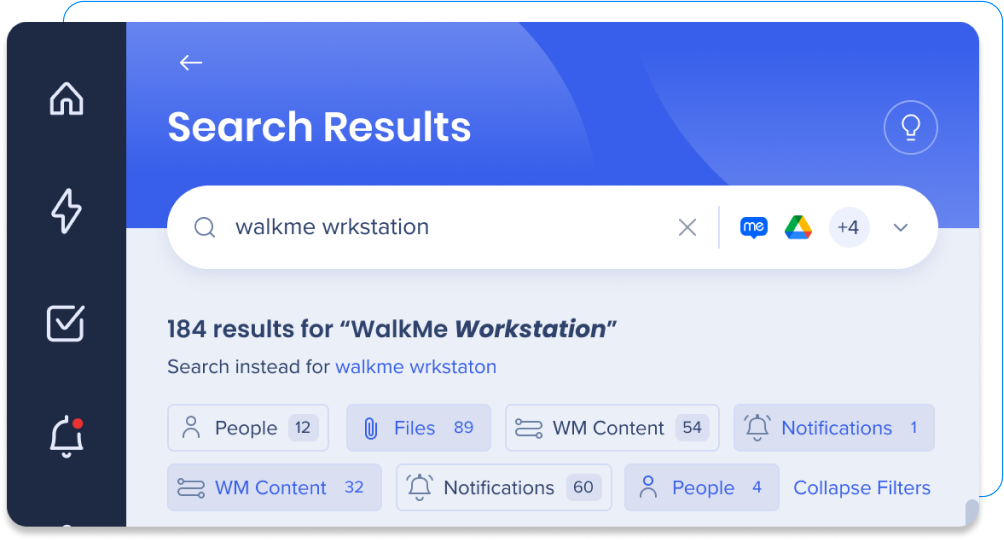
Admitimos dos opciones para la corrección automática:
Corrección automática de Open Library
Corrección automática basada en IA
Evita correcciones de búsqueda incorrectas
Si los usuarios corrigen una expresión 3 veces o más, evitarán que se corrija en el futuro. Eso es para evitar escenarios como los siguientes: